美图秀秀怎么加纯色边框
来源:网络收集 点击: 时间:2024-02-18【导读】:
在用美图秀秀给图片加边框的时候,一般都是软件自带的各种花样的边框,有时候我们想要简单一点的边框,比如纯色的边框,那么美图秀秀怎么加纯色边框呢?下面就来介绍一下美图秀秀中给图片加纯色边框的方法,希望对你有所帮助。美图秀秀怎么加纯色边框1/8分步阅读 2/8
2/8 3/8
3/8
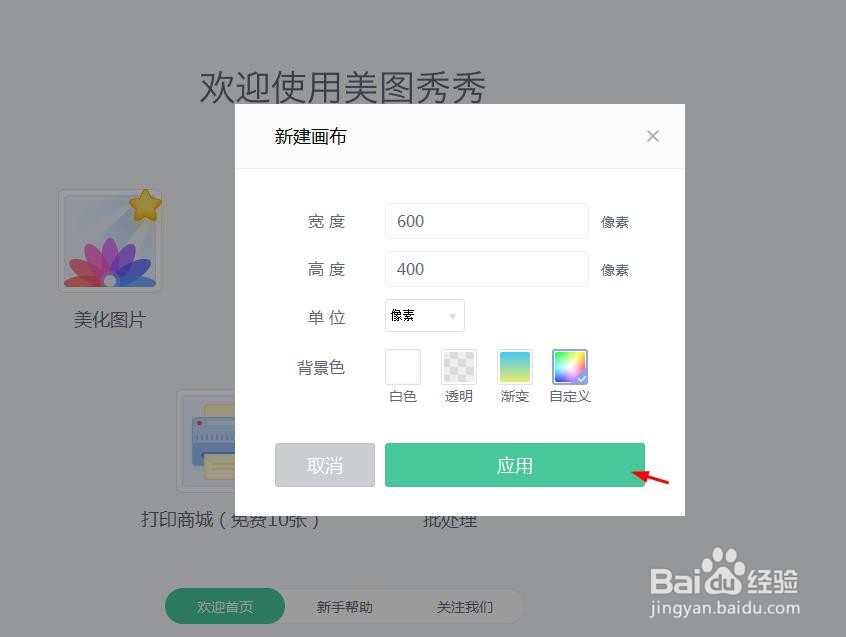 4/8
4/8 5/8
5/8 6/8
6/8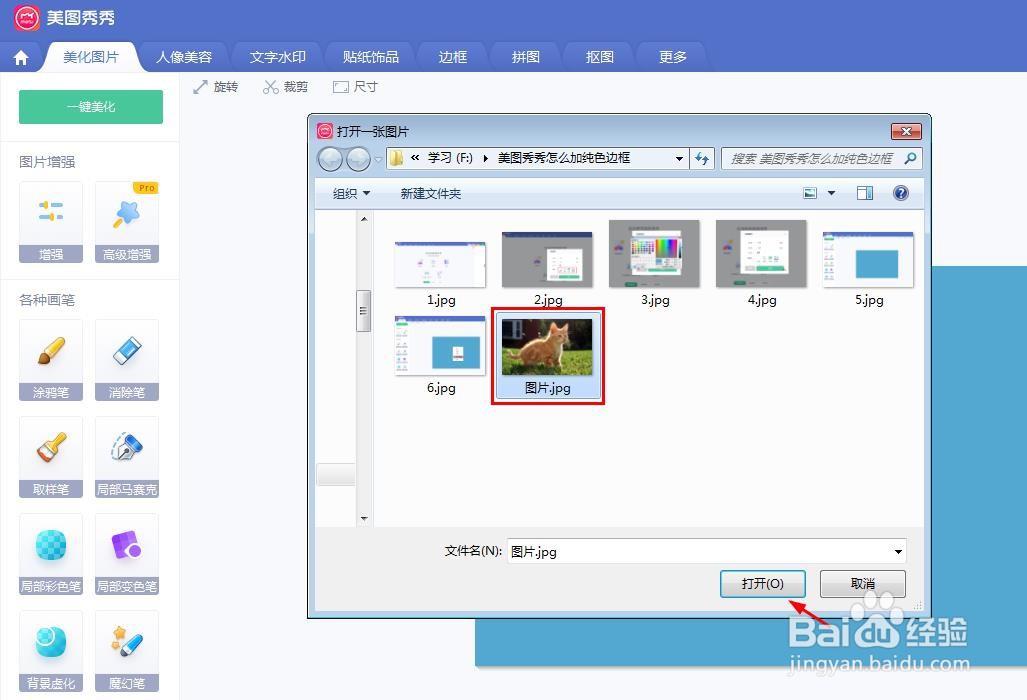 7/8
7/8
 8/8
8/8 美图秀秀怎么加纯色边框纯色边框秀秀
美图秀秀怎么加纯色边框纯色边框秀秀
第一步:打开美图秀秀软件,单击右上角的“新建”按钮。
 2/8
2/8第二步:如下图所示,会弹出新建画布对话框,首先设置好画布的尺寸,然后我们就可以根据自己的需要设置背景色。
 3/8
3/8第三步:我们这里选择“自定义”选项,随意选择一种颜色,单击“应用”按钮。

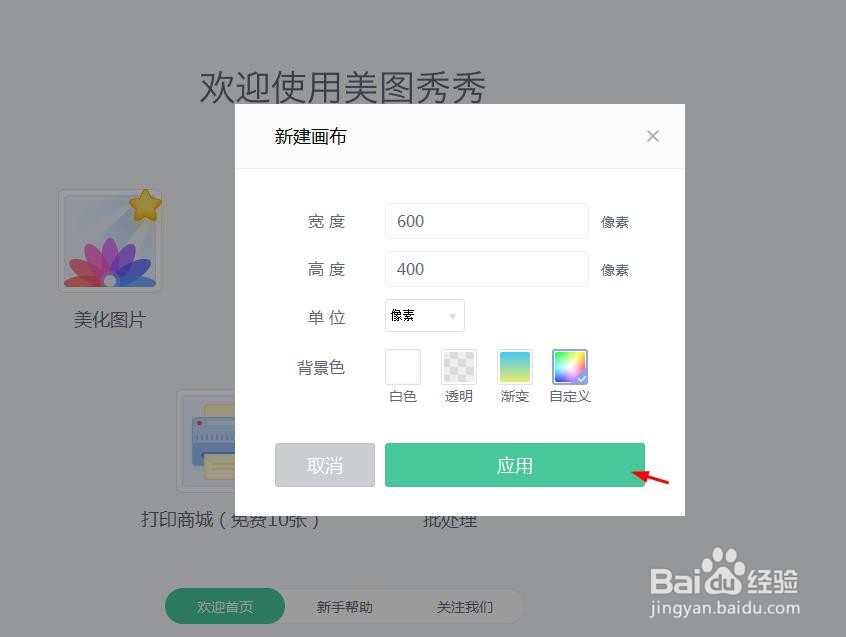 4/8
4/8第四步:如下图所示,我们新建了一个600*400的蓝色画布。
 5/8
5/8第五步:在画布中,单击鼠标右键,选择“插入一张图片”。
 6/8
6/8第六步:在弹出的“打开一张图片”对话框中,选中需要加纯色边框的图片,单击“打开”按钮。
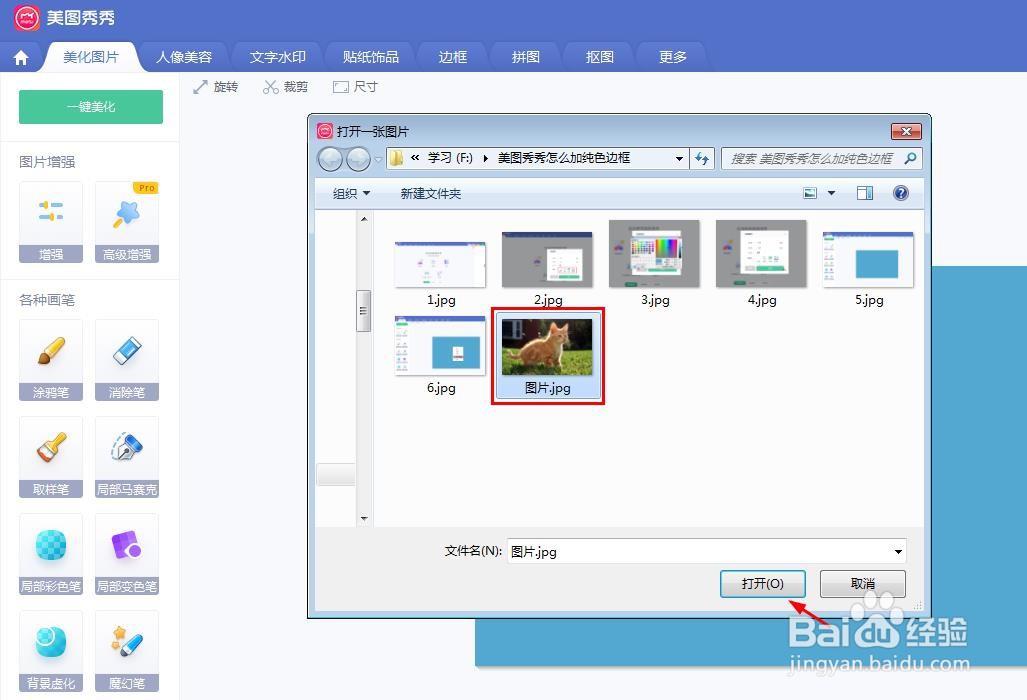 7/8
7/8第七步:将插入的图片调整至合适的大小,图片加纯色边框的效果如下图所示。

 8/8
8/8第八步:单击右上角“保存”按钮,将加上纯色边框的图片保存即可。
 美图秀秀怎么加纯色边框纯色边框秀秀
美图秀秀怎么加纯色边框纯色边框秀秀 版权声明:
1、本文系转载,版权归原作者所有,旨在传递信息,不代表看本站的观点和立场。
2、本站仅提供信息发布平台,不承担相关法律责任。
3、若侵犯您的版权或隐私,请联系本站管理员删除。
4、文章链接:http://www.1haoku.cn/art_66343.html
上一篇:闲鱼怎么联系在线客服
下一篇:怎样分别高腰裤、中腰裤、低腰裤?
 订阅
订阅